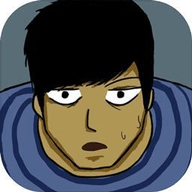如何卸载搜狗浏览器?简单步骤教你彻底清除
作者:佚名 来源:未知 时间:2024-10-24
搜狗浏览器卸载指南:全面解析与步骤详解
搜狗浏览器作为一款广受欢迎的网页浏览器,为用户提供了丰富的功能和良好的浏览体验。然而,随着用户需求的变化或系统资源的优化需求,有时我们可能需要卸载搜狗浏览器。本文将从多个维度详细介绍搜狗浏览器的卸载方法,确保用户能够轻松、彻底地完成卸载过程。

一、通过控制面板卸载
对于大多数Windows用户而言,通过控制面板卸载搜狗浏览器是最直接且常用的方法。以下是具体步骤:

1. 打开控制面板:首先,点击电脑左下角的“开始”菜单,然后在搜索框中输入“控制面板”,并点击打开。
2. 选择程序和功能:在控制面板界面中,找到并点击“程序”类别下的“卸载程序”或“程序和功能”选项。这将列出所有已安装的程序。
3. 找到搜狗浏览器:在程序列表中,滚动查找“搜狗浏览器”或相关名称的程序项。由于程序列表可能较长,建议使用搜索框快速定位。
4. 卸载搜狗浏览器:选中搜狗浏览器后,点击上方的“卸载”按钮,或者右键点击选择“卸载”。随后,根据屏幕上的提示完成卸载过程。这通常包括确认卸载、等待卸载进程完成等步骤。
二、使用搜狗浏览器自带的卸载程序
搜狗浏览器在安装时,通常会在开始菜单或程序文件夹中创建一个卸载快捷方式。用户可以通过以下步骤使用这一快捷方式卸载搜狗浏览器:
1. 打开开始菜单:点击屏幕左下角的“开始”菜单。
2. 找到卸载选项:在开始菜单中,找到搜狗浏览器的文件夹(或直接在搜索框中输入“搜狗浏览器卸载”)。
3. 执行卸载:点击“卸载搜狗浏览器”或类似的选项。随后,跟随屏幕上的指示完成卸载流程。这种方法通常更加直观和便捷。
三、利用第三方软件管理工具卸载
除了上述两种方法外,用户还可以使用第三方软件管理工具来卸载搜狗浏览器。这些工具如360软件管家、腾讯电脑管家等,提供了更为丰富的软件管理功能,包括卸载、更新、优化等。以下是使用第三方软件管理工具卸载搜狗浏览器的步骤:
1. 打开软件管理工具:首先,打开已安装的第三方软件管理工具。
2. 搜索并找到搜狗浏览器:在软件管理工具中,使用搜索功能或浏览软件列表来找到搜狗浏览器。
3. 执行卸载操作:找到搜狗浏览器后,点击“卸载”或类似按钮。随后,根据提示完成卸载过程。这些工具通常会提供更为详细的卸载选项和进度显示,帮助用户更好地掌握卸载进程。
四、手动删除残留文件与注册表项
卸载完成后,为了确保彻底清除搜狗浏览器的所有痕迹,用户可能还需要手动删除一些残留文件或注册表项。但请注意,直接编辑注册表存在风险,建议仅在有经验的情况下进行。以下是相关步骤:
1. 删除残留文件:搜狗浏览器的残留文件可能包括用户数据文件夹(如书签、历史记录等)、安装目录下的临时文件等。用户可以在文件资源管理器中手动查找并删除这些文件。通常,用户数据文件夹位于用户文档目录下,而安装目录则可以在搜狗浏览器的快捷方式属性中找到。
2. 清理注册表项:注册表是Windows系统中用于存储配置信息的数据库。搜狗浏览器在安装和卸载过程中可能会在注册表中留下一些相关项。为了彻底清理这些项,用户可以使用系统自带的注册表编辑器(regedit)进行查找和删除。但请注意,在编辑注册表之前,务必备份重要数据以防万一。
对于不熟悉注册表操作的用户,建议使用专业的系统清理工具进行清理。这些工具通常能够自动识别并删除搜狗浏览器的残留文件和注册表项,从而避免误操作导致系统不稳定。
五、注意事项
1. 关闭相关进程:在卸载搜狗浏览器之前,请确保关闭所有与搜狗浏览器相关的进程和窗口。这可以避免卸载失败或残留文件的问题。
2. 以管理员身份运行:如果遇到卸载权限不足的问题,可以尝试以管理员身份运行卸载程序。这通常可以通过右键点击卸载程序并选择“以管理员身份运行”来实现。
3. 查看官方指南:如果在卸载过程中遇到任何问题,建议查看搜狗浏览器的官方卸载指南或联系客服获取帮助。官方指南通常提供了详细的卸载步骤和常见问题解答。
4. 重启计算机:卸载完成后,建议重启计算机以确保所有相关文件和注册表项都被彻底清除。这有助于释放被搜狗浏览器占用的资源并恢复系统稳定性。
通过以上步骤和注意事项,用户可以轻松、彻底地卸载搜狗浏览器。无论是通过控制面板、搜狗浏览器自带的卸载程序还是第三方软件管理工具进行卸载,都能达到相同的目的。同时,手动删除残留文件和清理注册表项也是确保彻底卸载的重要步骤之一。希望本文能为广大用户提供有益的参考和帮助。
- 上一篇: 揭秘!女孩这样发嗲,男孩为何瞬间心动点击?
- 下一篇: 如何在家制作美味的黑椒牛排?家庭版详细做法分享